
سيعمل هذا البرنامج على إصلاح أخطاء الكمبيوتر الشائعة ، ويحميك من فقدان الملفات ، والبرامج الضارة ، وفشل الأجهزة ، وتحسين جهاز الكمبيوتر الخاص بك لتحقيق أقصى أداء. إصلاح مشكلات الكمبيوتر وإزالة الفيروسات الآن في 3 خطوات سهلة:
- قم بتنزيل Restoro PC Repair Tool التي تأتي مع التقنيات الحاصلة على براءة اختراع (براءات الاختراع المتاحة هنا).
- انقر ابدأ المسح للعثور على مشكلات Windows التي قد تتسبب في حدوث مشكلات بجهاز الكمبيوتر.
- انقر إصلاح الكل لإصلاح المشكلات التي تؤثر على أمان الكمبيوتر وأدائه
- تم تنزيل Restoro بواسطة 0 القراء هذا الشهر.
هل يعطيك برنامج Kaspersky Antivirus رسالة خطأ تقول قواعد البيانات تالفة متى قمت بفتح هذا البرنامج؟ انت لست وحدك. أبلغ عدد كبير من المستخدمين عن وجود نفس المشكلة في إصدار Kaspersky الخاص بهم.
في هذه المقالة ، سوف نستكشف بعضًا من أفضل الطرق لإصلاح هذه المشكلة ، فلنبدأ.
مررت للتو بإزالة إصدار قديم من KES يحتوي على PF والذي لن يسمح بالتحديث إلى الإصدار الأحدث (10.2.5.3201). بعد ذلك قمت بتشغيل التثبيت لـ 10.2.4.674 مع التصحيح لـ 10.2.5.3201. كل هذا الجزء سار على ما يرام. بعد التثبيت ، يتم فتحه يوضح قواعد البيانات التالفة. كما تظهر أعطال متعددة. هل هناك إصلاح لهذه؟ سريع؟
كيف يمكنني إصلاح خطأ قواعد البيانات التالفة في كاسبيرسكي؟
1. قم بتحديث قواعد بيانات Kaspersky الخاصة بك
- انقر فوق تحديث> تشغيل التحديث داخل نافذة كاسبيرسكي الرئيسية. سيبدأ هذا عملية تحديث قواعد البيانات الخاصة بك إلى أحدث الإصدارات.
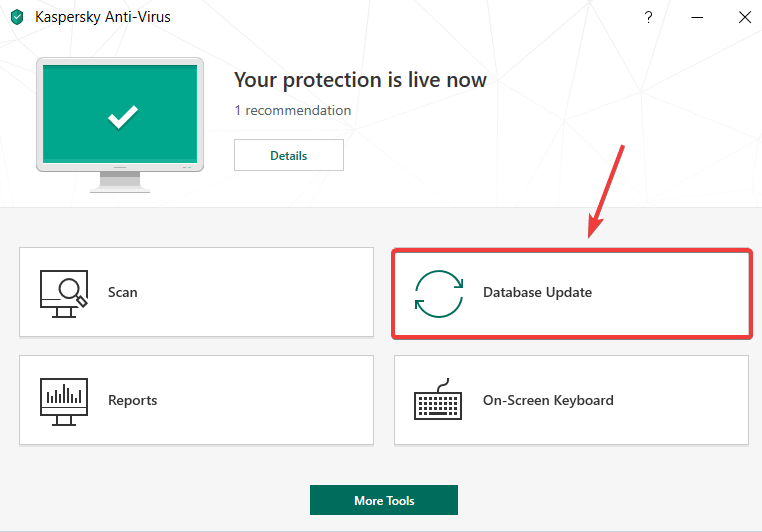
- إذا اكتملت العملية بنجاح ، فستتحول نافذة Kaspersky إلى اللون الأخضر. هذا يعني أنه تم حل الخطأ.
2. أعد تشغيل كاسبيرسكي
- انقر بزر الماوس الأيمن فوق ملف كاسبيرسكي رمز في الخاص بك شريط المهام > حدد مخرج.
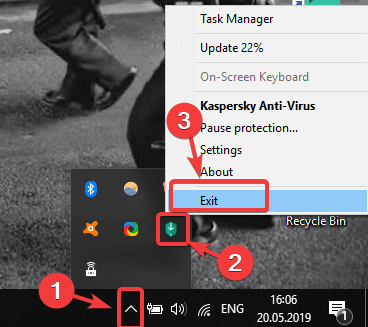
- قم بتشغيل كاسبيرسكي عن طريق النقر المزدوج فوق الرمز الموجود على سطح المكتب.
- تحقق لمعرفة ما إذا كانت المشكلة قائمة.
3. أعد تثبيت كاسبيرسكي
-
اضغط على مفتاح Windows + X مفاتيح على لوحة المفاتيح الخاصة بك> حدد التطبيقات والميزات.
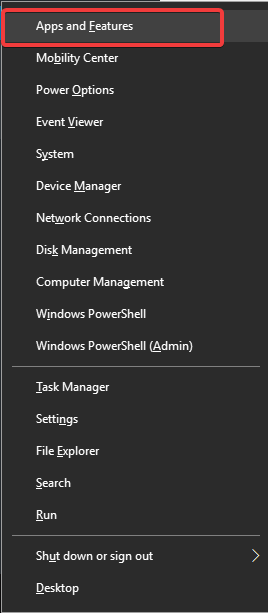
- ابحث في القائمة عن برنامج مكافحة الفيروسات كاسبيرسكي و اتصال كاسبيرسكي الآمن.
- حدد كل منهم, ثم انقر فوق الغاء التثبيت.
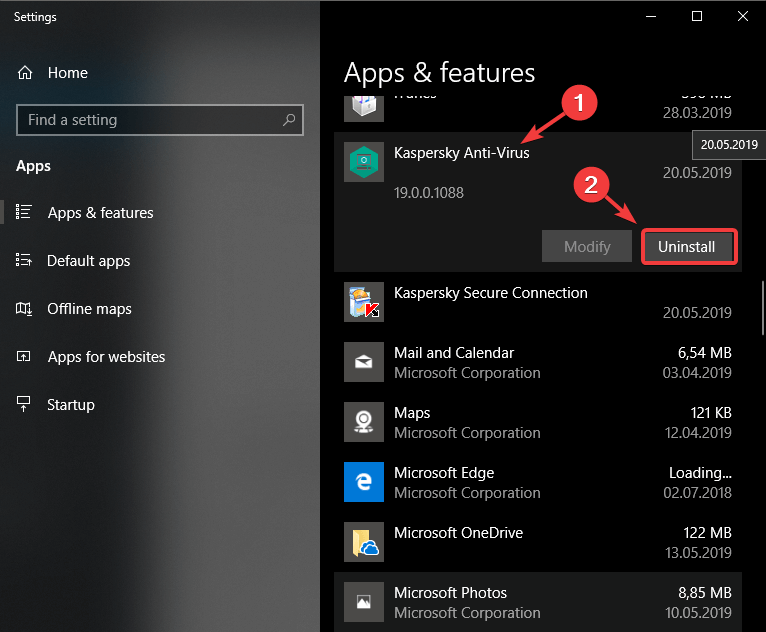
- اتبع التعليمات التي تظهر على الشاشة للإزالة تمامًا برنامج مكافحة الفيروسات كاسبيرسكي من جهاز الكمبيوتر الخاص بك.
- قم بزيارة موقع ويب Kaspersky الرسمي، و تحميل نسختك المفضلة.
- تثبيت كاسبيرسكي مرة أخرى ، وتحقق لمعرفة ما إذا كانت المشكلة قائمة.
يمكنك أيضًا إلغاء تثبيت Kaspersky باستخدام برنامج احترافي مصمم خصيصًا لهذه العملية. نوصي بهذا النوع من الأدوات لأن تقنيتها المعقدة ستضمن إزالة Kaspersky تمامًا من نظامك ، بما في ذلك جميع ملفاته وإدخالات التسجيل.
⇒احصل على IObit Uninstaller
في هذه المقالة ، استكشفنا بعضًا من أفضل طرق استكشاف الأخطاء وإصلاحها لـ قواعد البيانات التالفة خطأ في كاسبيرسكي. نأمل أن تحل هذه الأساليب مشكلتك.
لا تتردد في إخبارنا بمدى نجاح هذا الإصلاح بالنسبة لك ، باستخدام قسم التعليقات أدناه.
اقرأ أيضًا:
- هل يحظر برنامج مكافحة الفيروسات Kaspersky أو يخنق VPN الخاص بك؟ إليك ما يجب فعله
- تنبيه: يكتشف Kaspersky أول روبوت Mirai المستند إلى Windows
- تواجه منتجات Kaspersky مشاكل في تحديث الذكرى السنوية لنظام Windows 10
 هل ما زلت تواجه مشكلات؟قم بإصلاحها باستخدام هذه الأداة:
هل ما زلت تواجه مشكلات؟قم بإصلاحها باستخدام هذه الأداة:
- قم بتنزيل أداة إصلاح الكمبيوتر تصنيف عظيم على TrustPilot.com (يبدأ التنزيل في هذه الصفحة).
- انقر ابدأ المسح للعثور على مشكلات Windows التي قد تتسبب في حدوث مشكلات بجهاز الكمبيوتر.
- انقر إصلاح الكل لإصلاح المشكلات المتعلقة بالتقنيات الحاصلة على براءة اختراع (خصم حصري لقرائنا).
تم تنزيل Restoro بواسطة 0 القراء هذا الشهر.


